Topp bästa gratis och betalda Syslog Server-programvara för Windows

Syslog Server är en viktig del av en IT-administratörs arsenal, särskilt när det gäller att hantera händelseloggar på en centraliserad plats.
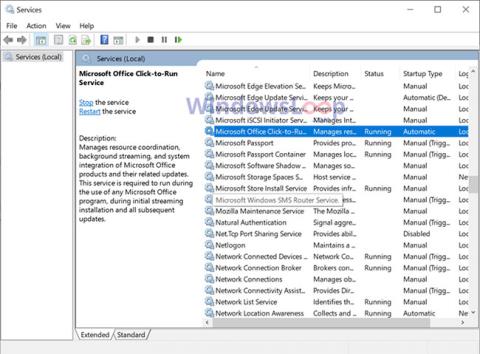
Om Office Click to Run-tjänsten använder för mycket CPU eller minne, följ dessa steg för att helt inaktivera Office Click to Run-tjänsten i Windows 10 .
Varför körs Office CTR i bakgrunden?
Som sagt tidigare startar tjänsten Office CTR automatiskt och körs i bakgrunden så fort du öppnar Microsoft Office-applikationen. Detta beror på att Office CTR-tjänsten krävs för att Office-program ska köras. Service Office CTR tillhandahåller streaming- och virtualiseringstekniken som behövs för att köra Office-applikationer. Dessutom ansvarar tjänsten Office CTR för installation och uppdatering av Office-paketet. Därför, om du helt stänger av Office CTR-tjänsten, kanske du inte kan installera Office-uppdateringar.
Steg för att inaktivera Office Click to Run-tjänsten
Du kan stoppa och inaktivera Office Click to Run-tjänsten direkt från applikationen services.msc. Hitta bara tjänsten i services.msc, öppna dess egenskaper och ställ in den på Manual eller Disabled. Nedan följer stegen för att göra det.
1. Öppna fönstret Kör med kortkommandot Win + R.
2. Ange services.msc i det tomma fältet.
3. Klicka på OK för att öppna fönstret Tjänster.
4. När du har öppnat Windows-tjänsterna letar du efter Microsoft Office Click-To-Run-tjänst .
5. Högerklicka på den och välj alternativet Egenskaper.
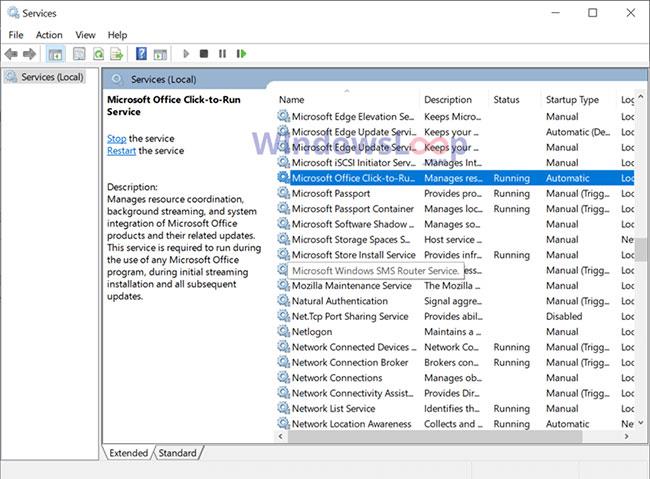
Högerklicka och välj alternativet Egenskaper
6. Klicka på knappen Stopp i fönstret Egenskaper.
7. Välj sedan Manuell från rullgardinsmenyn Starttyp .
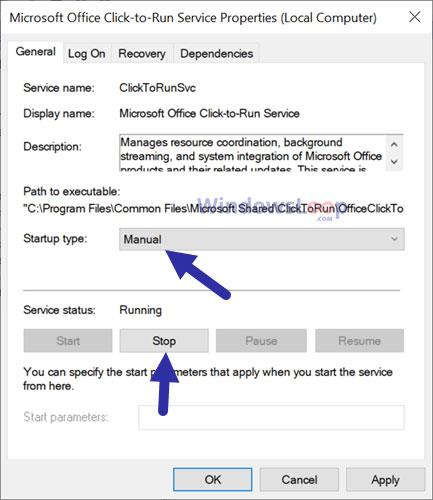
Välj Manuell från rullgardinsmenyn Starttyp
8. Klicka på knappen Verkställ.
9. Klicka på OK.
10. Stäng fönstret Tjänster .
11. Starta om Windows 10.
Från och med nu kommer tjänsten Office Click to Run inte längre att starta automatiskt.
Du kan dock starta den här tjänsten manuellt eller så startar tjänsten automatiskt när du öppnar Microsoft Office-programmet. Om du till exempel öppnar ett Word-dokument eller Excel-kalkylblad, startar Office Click to Run-tjänsten automatiskt.
Obs : Om Office CTR-tjänsten körs medan du inte startar eller startar Office-program, välj alternativet Disabled i steg 7. Det här alternativet kommer att inaktivera Office Click to Run-tjänsten helt. Du bör dock inaktivera tjänsten helt eftersom den krävs av Office-paketet för att köra applikationer och installera Office-specifika uppdateringar.
Se mer:
Syslog Server är en viktig del av en IT-administratörs arsenal, särskilt när det gäller att hantera händelseloggar på en centraliserad plats.
Fel 524: En timeout inträffade är en Cloudflare-specifik HTTP-statuskod som indikerar att anslutningen till servern stängdes på grund av en timeout.
Felkod 0x80070570 är ett vanligt felmeddelande på datorer, bärbara datorer och surfplattor som kör operativsystemet Windows 10. Det visas dock även på datorer som kör Windows 8.1, Windows 8, Windows 7 eller tidigare.
Blue screen of death-fel BSOD PAGE_FAULT_IN_NONPAGED_AREA eller STOP 0x00000050 är ett fel som ofta uppstår efter installation av en hårdvarudrivrutin, eller efter installation eller uppdatering av en ny programvara och i vissa fall är orsaken att felet beror på en korrupt NTFS-partition.
Video Scheduler Internal Error är också ett dödligt blåskärmsfel, det här felet uppstår ofta på Windows 10 och Windows 8.1. Den här artikeln visar dig några sätt att åtgärda det här felet.
För att få Windows 10 att starta snabbare och minska starttiden, nedan är stegen du måste följa för att ta bort Epic från Windows Startup och förhindra Epic Launcher från att starta med Windows 10.
Du bör inte spara filer på skrivbordet. Det finns bättre sätt att lagra datorfiler och hålla ordning på skrivbordet. Följande artikel kommer att visa dig mer effektiva platser att spara filer på Windows 10.
Oavsett orsaken, ibland måste du justera skärmens ljusstyrka för att passa olika ljusförhållanden och syften. Om du behöver observera detaljerna i en bild eller titta på en film måste du öka ljusstyrkan. Omvänt kanske du också vill sänka ljusstyrkan för att skydda din bärbara dators batteri.
Vaknar din dator slumpmässigt och poppar upp ett fönster som säger "Söker efter uppdateringar"? Vanligtvis beror detta på programmet MoUSOCoreWorker.exe - en Microsoft-uppgift som hjälper till att koordinera installationen av Windows-uppdateringar.
Den här artikeln förklarar hur man använder PuTTY-terminalfönstret i Windows, hur man konfigurerar PuTTY, hur man skapar och sparar konfigurationer och vilka konfigurationsalternativ som ska ändras.








